Když jste si zakoupili nový iPhone, možná budete chtít starý prodat nebo dát přátelům. Je nutné odstranit vaše Apple ID ze starého iPhone. Možná je vaše Apple ID spojeno s některými důležitými účty. Chcete-li chránit své soukromí, musíte odeberte Apple ID ze starého iPhone nebo iPadu. Nebojte se. V tomto příspěvku můžete zkontrolovat 4 rychlé způsoby, jak se toho zbavit.
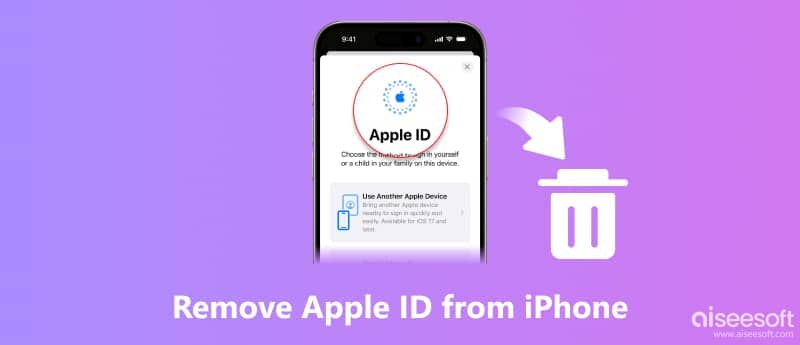
S Apple ID můžete přistupovat k Apple Store, Apple Music, iMessage, iCloud, FaceTime atd. Poté, co zapomenete své Apple ID nebo heslo, můžete vyzkoušet iPhone Unlocker a odstranit své Apple ID ze starého iPhonu/iPadu. iPhone Unlocker je skvělý nástroj pro obcházení hesel pro iPhone a iPad, pokud je vaše zařízení uzamčeno, deaktivováno nebo se zhroutila obrazovka. Než s ním odeberete Apple ID, nezapomeňte deaktivovat funkci Najít, jinak dojde k vymazání všech vašich dat.

Ke stažení
100% bezpečné. Žádné reklamy.
100% bezpečné. Žádné reklamy.
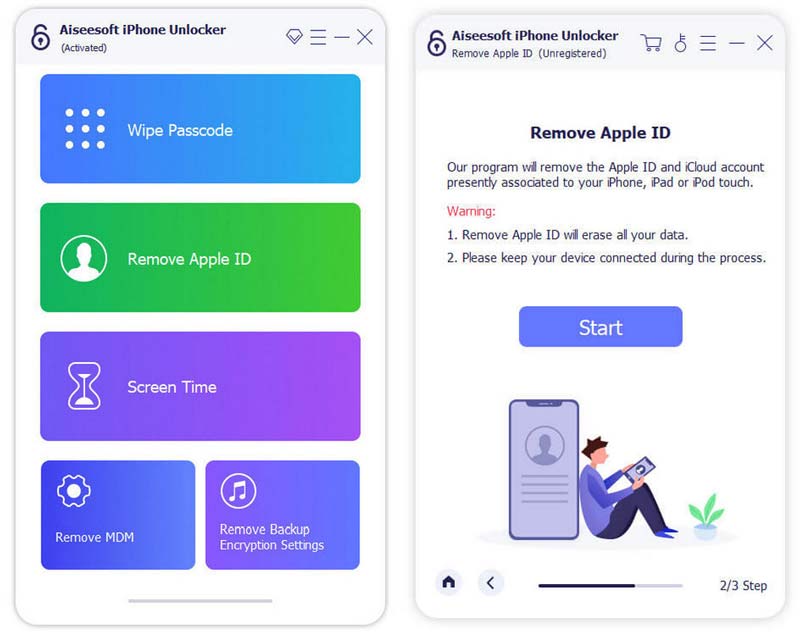
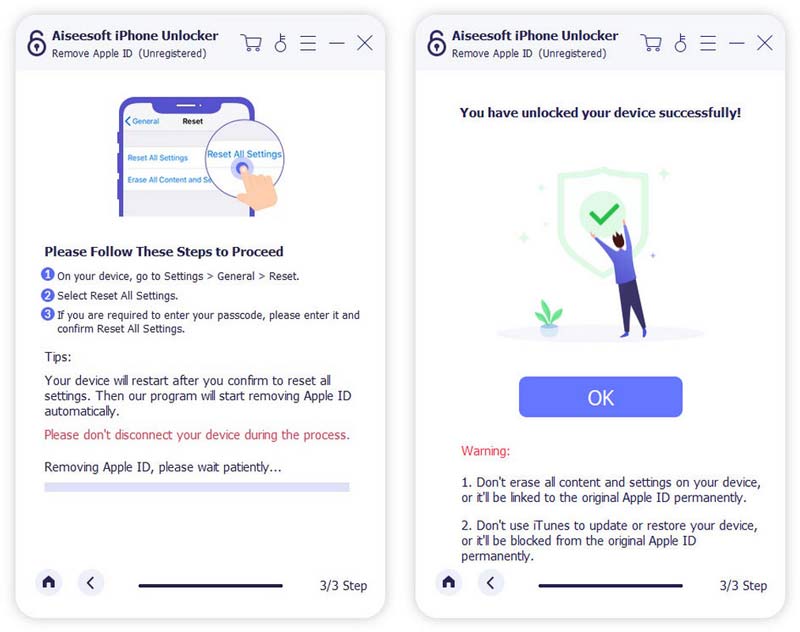
Poznámka: Použijte prosím náš produkt pro legální účely. Nedoporučujeme vám odebrat Apple ID z ukradeného iPhone 11.
Dalším způsobem, jak odebrat své Apple ID bez hesla, je aplikace iPhone Settings. Zde jsou jednoduché kroky, které můžete následovat. Tuto metodu můžete také použít k odebrání Apple ID ze svého iPadu.
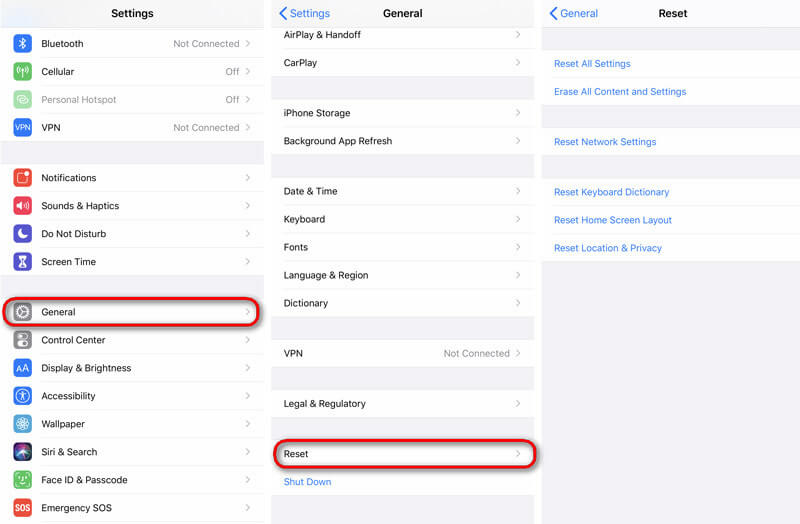
Jak víte, váš Apple ID je propojen s App Store. Co když se ID Apple již nepoužívá nebo je špatné. Nebo jste použili Apple ID od předchozího vlastníka. Při nákupu aplikace používáte jeho Apple ID. Můžete se odhlásit z předchozího Apple ID a přihlásit se do správného Apple ID.
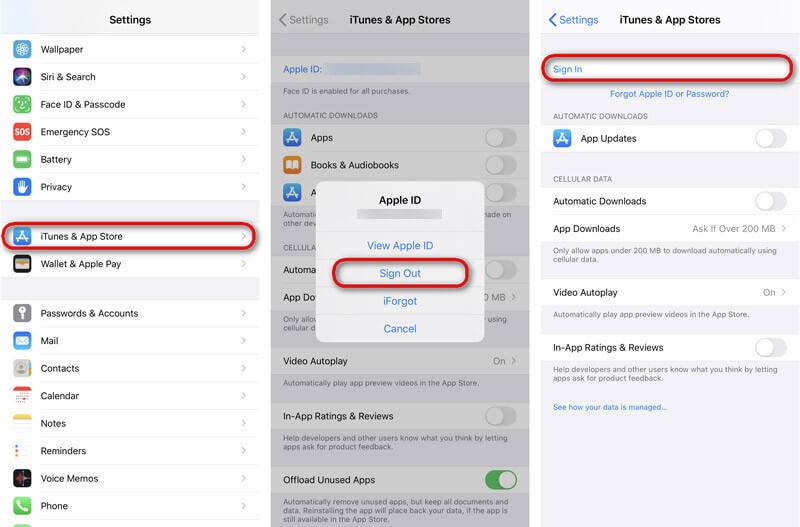
Pokud chcete odstranit předchozí Apple ID ze svého iPhonu nebo iPadu, můžete navštívit iCloud.com. Zde je jednoduchý návod, jak odebrat něčí Apple ID z vašeho iPhonu nebo iPadu.
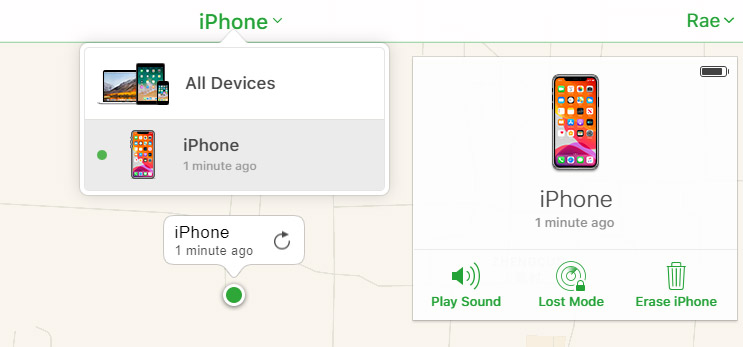
Poté bude vaše Apple ID z vašeho iPhone odstraněno. V případě ztráty důležitých dat si raději iPhone nejprve zazálohujte pomocí iOS Data Backup & Restore.
Co přesně je Apple ID?
Apple ID je univerzální ID účtu, ve kterém se můžete přihlásit ke službám, jako jsou iTunes, Apple Store, iCloud, Apple Music atd. Je univerzální pro všechna vaše zařízení iOS, ať už je to iPhone, iPad, iPod nebo MacBook.
Jak odebrat zařízení z Apple ID na iPhone?
V aplikaci Nastavení klepněte na své Apple ID. Přejděte dolů a vyhledejte zařízení pomocí stejného Apple ID. Poté vyberte jedno zařízení, které chcete odebrat, a klepněte na Odstranit z účtu.
Jak odebrat Apple ID ze zamknutého iPhone?
S výkonným Aiseesoft iPhone Unlocker můžete odebrat Apple ID, i když jste zapomněli Apple ID nebo heslo. Při spuštění aplikace iPhone Unlocker v počítači vyberte režim Odstranit Apple ID a kliknutím na tlačítko Start pokračujte v odebírání Apple ID.
S výše uvedenými 4 rychlými řešeními doufáme, že se vám podaří odstranit předchozí Apple ID z vašeho iPhone. Můžeš odebrat Apple ID bez hesla prostřednictvím Nastavení, App Store nebo pomocí iCloud.com. Můžete také použít výkonný iPhone Unlocker odemkněte svůj iPhone a odebrat Apple ID, i když jste zapomněli Apple ID nebo heslo.
Odemkněte iPhone / iPad
Odemkněte iPhone bez hesla Odemknout iCloud zamčený iPhone Jak odemknout zakázaný iPhone Odemkněte iPhone od výrobce Odemkněte iPad bez hesla Odebrat Apple ID z iPhone Odebrat Apple ID z iPadu Odstraňte přístupový kód z iPadu
Chcete-li opravit obrazovku iPhone uzamčenou, funkce stírání hesla vám může hodně pomoci. A také můžete snadno vymazat heslo Apple ID nebo Screen Time.
100% bezpečné. Žádné reklamy.
100% bezpečné. Žádné reklamy.